Skype for Business の会話履歴を見て会議の内容を確認しよう
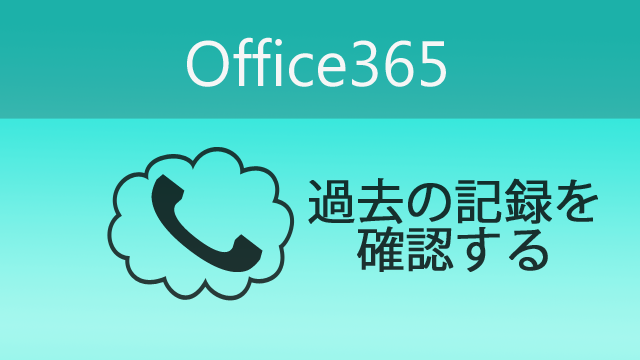
Skype® for Business でメッセージを送信した後に、その内容をもう一度確認したい場合がありますよね。
その場合は Outlook®と連携することにより、メッセージ履歴を全て残すことができます。その他にも会話の履歴からキーワード検索したり、特定の人とどのような話をしたか確認することができます。
確認方法はする方法は簡単なので、その方法について関して解説します。
会話が保存されているかどうか確認する
まずは会話が保存されるよう設定しているかどうか、確認してみましょう。Office365®からインストールしていれば標準で設定されています。もし保存ができなければ、設定してください。
前提としてOutlookをすでにインストールしているものとします。
▼Skype for Businessを開いた後、① 右にある歯車をクリックします。すると別ウィンドウでオプションが開きます。
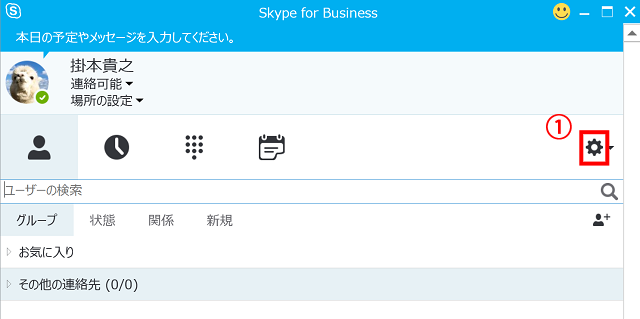
▼① オプションの中の「個人」を選択した後に、②「Microsoft Exchange または Microsoft Outlook」を選択します。③ の項目をチェック入れます。これでメッセージ履歴を残せるようになります。
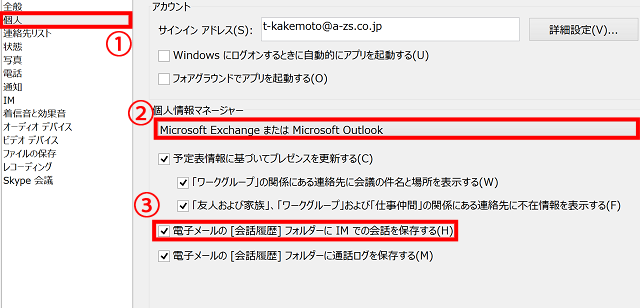
Skype for Businessのメッセージ履歴を確認してみよう
▼メニューの中から①の「会話」をクリックします。ここでもメッセージ履歴を確認できますが、保存できる上限が決まっています。なので② 人の名前を右クリックして「以前の会話を検索」か、③「Outlookで詳細を表示…」のどちらかを選択します。
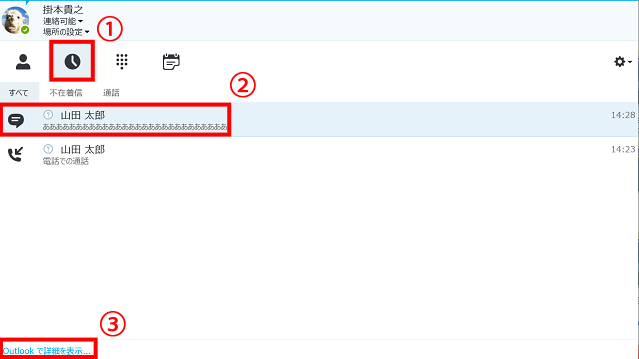
▼するとOutlookが開いて過去の会話履歴が見れるようになります。①の欄で検索で人やキーワードを検索できます。②の項目を押せば、メッセージをメールで送信することもできます
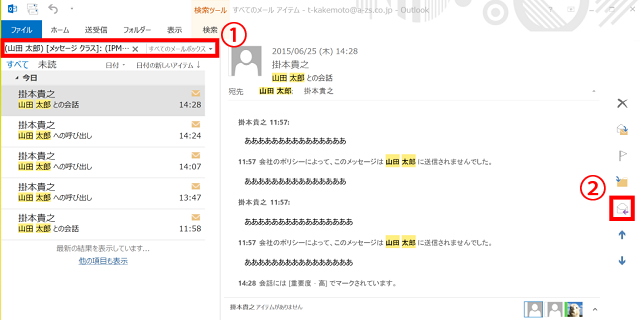
終わりに
今回はメッセージ履歴の確認方法について紹介しました。基本的にメッセージや通話履歴は全て残るようになります。
Skype for Business で行った会議内容を忘れないためにもこの機能を活用してみてください。
